كيفية تشغيل ملفات الفيديو MP4 في Windows Media Player 10/11/12
"لقد قمت بتنزيل بعض ملفات الفيديو MP4 ، لكن Windows Media Player لا يمكنه فتحها على الإطلاق ، يمكنه ذلك يقوم Windows Media Player بتشغيل MP4?"
إذا تحققت من أنواع الملفات التي يدعمها Windows Media Player ، فقد تجد ملف فيديو MP4 في القائمة. ومع ذلك ، يعد ملف MP4 حاوية رقمية متعددة الوسائط. يعتمد على برامج الترميز المختلفة للعمل بشكل صحيح. لا يمكن لـ Windows Media Player فك تشفيرها إذا كان أحد برامج الترميز غير معتمد. لا تقلق! ستخبرك هذه المقالة بكيفية تشغيل أي ملفات فيديو MP4 في WMP.

الجزء 1: هل يمكن لـ Windows Media Player تشغيل MP4؟
يحتوي تنسيق ملف MPEG-4 على فيديو مشفر MPEG-4 ومحتوى صوتي مشفر. يستخدم الملحق. mp4. وفقًا لـ Microsoft ، لا يدعم Windows Media Player 12 تشغيل تنسيق ملف .mp4 أصلاً.
الجزء 2: أفضل خيار لتحويل MP4 لبرنامج Windows Media Player
أفضل حل لتشغيل أي مقاطع فيديو MP4 في Windows Media Player هو تحويلها إلى تنسيق Windows Media ، مثل WMV. في مثل هذه الحالة ، ستحتاج إلى محول MP4 ، مثل Tipard Video Converter Ultimate. إنه أكثر بكثير من مجرد محول فيديو بسيط ، ولكنه يقدم ميزات مفيدة واسعة النطاق في الطريقة التي يمكن للجميع إتقانها بسرعة.
الملامح الرئيسية لأفضل محول MP4
- 1. تحويل MP4 إلى WMV ، WMA وتنسيقات وسائط أخرى بسرعة.
- 2. دعم تحويل الفيديو 4K دون فقدان الجودة.
- 3. معالجة دفعة متعددة من مقاطع الفيديو MP4 باستخدام موضوع متعدد.
وغني عن القول ، إنه أفضل خيار لتحويل MP4 إلى تنسيقات Windows Media. نستخدم WMV كمثال لإظهار الإجراء.
كيفية تحويل MP4 لبرنامج Windows Media Player
استيراد جميع ملفات MP4
قم بتشغيل أفضل محول MP4 بمجرد تثبيته على جهاز الكمبيوتر الخاص بك. وهو متوافق مع Windows 10/8/7 / XP. هناك طريقتان لاستيراد ملفات MP4 التي ترغب في تشغيلها في Windows Media Player: انقر فوق إضافة ملفات القائمة في الجانب الأيسر العلوي أو اسحبها وأفلتها في منطقة المكتبة.

ضبط تنسيق الإخراج
اضغط على الصورة المصغرة ويمكنك تشغيل ملفات MP4 بدون Windows Media Player. انقر فوق رمز التنسيق في العنوان الأول لتشغيل مربع حوار الملف الشخصي. توجه إلى فيديو علامة التبويب، حدد WMV من الشريط الأيسر واختيار الجودة المفضلة لديك. للحصول على المزيد من الخيارات المخصصة ، انقر فوق رمز الترس الموجود على العنصر ، ثم يمكنك تغيير معدل البت والدقة وما إلى ذلك. ثم قم بتعيين تنسيق الإخراج للعناوين الأخرى.

تحويل MP4 إلى Windows Media Player
انتقل إلى المنطقة السفلية في الواجهة الرئيسية ، وانقر فوق رمز المجلد وحدد دليلاً محددًا لحفظ ملفات الإخراج. أخيرا ، انقر فوق تحويل جميع لبدء تحويل MP4 لبرنامج Windows Media Player.

ملاحظات: يدمج محول MP4 أيضًا محرر فيديو. لتحرير ملفات MP4 الخاصة بك ، انقر فوق الزر تحرير مع أيقونة شريط سحري بجوار الصورة المصغرة.
الجزء 3: احصل على برامج ترميز MP4 من Microsoft
بشكل افتراضي ، يدعم Window Media Player فقط تنسيقات ملفات الوسائط المتعددة المحدودة ، مثل WMV و WMA وما إلى ذلك. بالإضافة إلى تحويل MP4 لبرنامج Windows Media Player ، يمكنك تثبيت برنامج ترميز إضافي لـ WMP. يتطلب برنامج الترميز Windows XP أو إصدار أحدث و Windows Media Player 9 أو إصدار أحدث.
الخطوة1 عندما تحصل على خطأ يقال أن برنامج الترميز مطلوب لتشغيل هذا الملف ، افتح المستعرض الخاص بك. انسخ والصق https://www.microsoft.com/en-us/download/details.aspx؟id=507 في شريط العناوين واضغط على مفتاح Enter في لوحة المفاتيح.
الخطوة2 حدد منطقة حزمة تثبيت برنامج الترميز وانقر فوق تحميل .
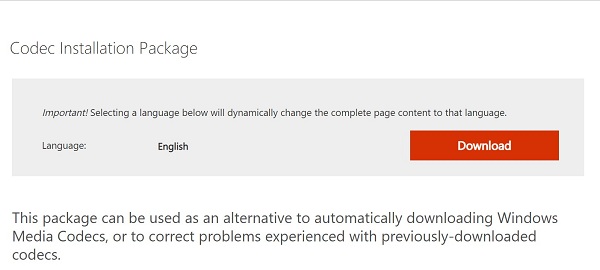
الخطوة3 ثم ستعرض أمامك خيارين:
لتثبيت برنامج الترميز الآن ، انقر فوق ساعات العمل or قم بتشغيل هذا البرنامج من موقعه الحالي.
إذا كنت تريد تثبيته لاحقًا ، فحدد حفظ or احفظ هذا البرنامج على القرص.
بعد تثبيت برنامج الترميز ، أعد تشغيل الكمبيوتر وتشغيل MP4 في Windows Media Player. يجب أن تلعب بشكل طبيعي هذه المرة.
ملاحظات: مقارنةً بتحويل الفيديو ، يعمل برنامج الترميز هذا على تنسيق ملف MP4 فقط. إذا حاولت تشغيل مقاطع فيديو أخرى لا يدعمها WMP ، فعليك تثبيت برامج ترميز أخرى. بالإضافة إلى ذلك ، وفقًا لأبحاثنا ، لا يتوفر برنامج الترميز إلا لجزء من ملفات MP4.
الجزء 4: الأسئلة الشائعة حول تشغيل MP4 في WMP
هل يلعب VLC MP4؟
يقوم VLC بتشغيل ملفات MP4 ، ولكن لديه بعض القيود. يدعم VLC فقط MPEG-4 APS و DivX 4/5/6 و XviD و 3ivX D4 و H.264 / MPEG-4 AVC. والحقيقة هي أن MP4 عبارة عن حاوية وسائط متعددة تخزن برامج ترميز فيديو وصوت مختلفة. هل يمكن لـ VLC تشغيل MP4؟ الجواب نعم ولا ، اعتمادًا على برامج الترميز الخاصة بملف MP4. ومع ذلك، يمكن تحويل VLC إلى ملفات MP4 بسهولة.
لماذا لا يقوم Windows Media Player بتشغيل مقاطع الفيديو؟
هناك أسباب عديدة وراء توقف برنامج Windows Media Player عن تشغيل مقاطع الفيديو:
1. تنسيق ملف الفيديو غير متوافق مع WMP على الإطلاق. يجب عليك تثبيت برامج ترميز إضافية أو تحويل ملفات الفيديو إلى WMV في هذه الحالة.
2. تلف ملف الفيديو الخاص بك. ثم لا يمكن فتح الفيديو بواسطة أي مشغل وسائط بما في ذلك WMP.
3. تلف Windows Media Player بسبب عوامل مختلفة. لإصلاح ذلك ، أعد تشغيل جهاز الكمبيوتر الخاص بك ، وقم بتحديث البرنامج ، وأعد تثبيت WMP من موقع Microsoft على الويب.
هل يمكنني تحويل MP4 إلى MP3 في Windows Media Player؟
من السهل جدًا تحويل MP4 إلى MP3 في Windows Media Player. افتح ملف MP4 في Windows Media Player ، وانتقل إلى قم بتقديم وحدد القائمة حفظ ك or حفظ الوسائط باسم، ثم قم بتغيير ملحق الملف إلى .mp3. انقر على حفظ زر لتحويل MP4 إلى MP3.
وفي الختام
شارك هذا الدليل طريقتين فعالتين لتشغيل ملفات MP4 في Windows Media Player. في بعض الأحيان، تحاول فتح ملف فيديو MP4 على جهاز الكمبيوتر، ولكن WMP لا يظهر سوى رسالة خطأ. يدعم Windows Media Player فقط رموز الفيديو والصوت المحدودة. بدون تثبيت برنامج ترميز إضافي، لا يمكنك تشغيل MP4 في WMP. الحل البديل هو تحويل تنسيقات MP4 إلى WMP المدعومة باستخدام برنامج Tipard Video Converter Ultimate. علاوة على ذلك، يمكنك تشغيل DVD على Windows Media Player إذا كان لديك وحدة فك ترميز DVD.







